ارور 504 یا خطای Gateway Timeout و نحوه حل این مشکل
- مقالات آموزشی
- بروزرسانی شده در
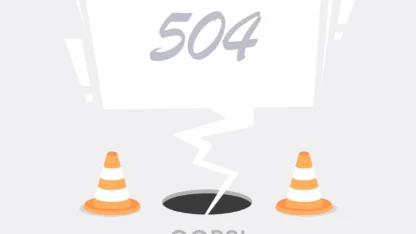
مسلماً هیچ پلتفرمی در دنیا وجود ندارد که بدون هیچ عیب و ایرادی باشد و اگر شما تصمیم گرفتید که مدیر یک سایت باشید باید بدانید که ممکن است با خطاها و ارورهای مختلفی روبهرو شوید و باید به خوبی بتوانید از پس رفع آنها بر بیایید. ارور 504 یا Gateway Timeout یکی از خطاهایی است که در وردپرس مشاهده میشود.
امروز قصد داریم به شما عزیزان آموزش دهیم که چطور بهراحتی از شر ارور 504 Gateway Timeout در وردپرس راحت شوید، پس اگر شما هم حین کار با سایت وردپرسی خود با این خطا مواجه شدهاید میتوانید از راهنماییهای این مقاله آموزشی برای رفع آن استفاده کنید.
آنچه در این مقاله میخوانید
ارور 504
معمولاً این خطا زمانی که سرور قادر به اتصال و تکمیل درخواست سرور بالادستی خودش را ندارد، اتفاق میافتد. مثلاً، اگر از یک فایروال سایت مانند Sucuri استفاده میکنید و آن نمیتواند به سرور وردپرس شما متصل شود، با خطای 504 Gateway Timeout مواجه میشوید.
بهصورت کلی این خطا ممکن است به شکلهای مختلفی برای شما نمایش داده شود و شما آن را در صفحات خطای مختلفی مشاهده کنید، نحوه نمایش این ارور بستگی به شرکت هاستینگی دارد که از آن استفاده میکنید؛ برخی از پیامهای خطای 504 به شرح زیر هستند:
- 504 Gateway Timeout
- HTTP 504
- 504 ERROR
- Gateway Timeout (504)
- HTTP Error 504 – Gateway Timeout
- Gateway Timeout Error
بهعنوانمثال این تصویر یکی از صفحاتی است که ممکن است هنگام بروز این خطا با آن مواجه شوید. تصویری که در اینجا مشاهده میکنید رایجترین پیامی است که این خطا برای کاربران به نمایش درمیآورد.
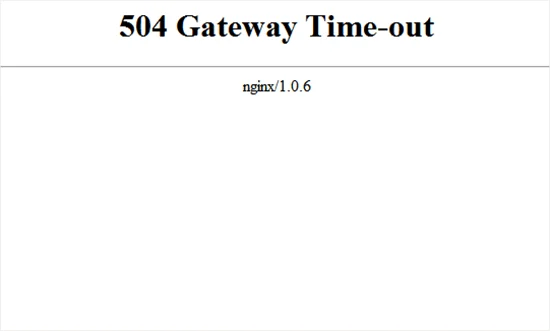
رفع ارور 504 Gateway Timeout
شما ممکن است به دلیل مشکلاتهاست و یا خود وردپرس با این خطا مواجه شوید، البته فرقی ندارد این دلیل از سمت کدامیک از این موارد گفته شده است و شما بههرحال باید در سریعترین زمان ممکن منشأ این خطا را پیدا کنید و اقدامات لازم را برای رفع آن انجام دهید.
بهطورکلی بیشتر به خاطر وجود سرور پروکسی که نمیتواند به سرور بالادست خود دسترسی پیدا کند این خطا رخ میدهد. شما میتوانید برای برطرف کردن این ارور در سایت خود از چندین روش استفاده کنید که ما در این بخش کاربردیترین آنها را برای شما خواهیم گفت.
بهتر است از روش اول شروع کنید و هر یک از این روشها را بر روی سایت خود امتحان کنید و درصورتیکه به نتیجه رسیدید و ارور از سایت شما رفع شد، دست نگه دارید و به پیکرتراشی سایت خود ادامه دهید.?
صبر کنید و مجددا رفرش کنید
گاهی اوقات ممکن است خطای 504 Gateway Timeout به خاطر رخ دادن یک مشکل موقت در سرور هاستینگ وردپرسی شما اتفاق افتد. در اینجا فقط چند دقیقه صبر کنید و مجدد سایت خود را بارگذاری یا رفرش کنید. این روش سادهترین راهحل برای رفع این مشکل است. برای رفرش کردن میتوانید از کلیدهای F5 یا CTRL+R استفاده کنید.
اگر خطا رفع شد، دیگر نیازی نیست مراحل زیر را دنبال کنید و روشهای دیگری را هم امتحان کنید، مستقیم به هاستینگ پیام داده و بخواهید مشکل را رفع کنند.
VPN را خاموش کنید
اگر از سرویس VPN استفاده میکنید، بلافاصله آن را غیرفعال کنید و مجدداً سایت را بارگذاری کنید. اگر خطا رفع شد، سرویس تغییر آی پی خود را تغییر دهید. گاهی اوقات سرور VPN ممکن است قادر به پاسخگویی به سرور هاستینگ شما نباشد و این باعث به وجود آمدن خطای 504 شود.
همچنین در برخی مواقع، ممکن است VPNها یک سری از صفحات وب را بهاشتباه، بهعنوان ویروس شناسایی کنند. پس غیرفعال کردن این سرویسها ممکن است مشکل شما را حل کند.
بعدازاینکه ابزار تغییر آی پی را غیرفعال کردید، سایت خود را مجدداً بررسی کنید و از رفع این خطا اطمینان حاصل کنید..
فایروال سایت را خاموش کنید
یکی دیگر از علتهای رخ دادن خطای 504 استفاده از فایروالهای سایت Sucuri یا Cloudflare است، در این مرحله فایروال را بهطور موقت غیرفعال کنید و مستقیماً به هاست وردپرس خود متصل شوید.
درواقع ممکن است برخی از تنظیمات بهدرستی انجام نشده باشد و یا سرور شما به اندازه کافی کشش نداشته باشد و شما با این مشکل مواجه شوید، که در این صورت خاموش کردن فایروال سایت میتواند انتخاب مناسبی باشد.
پروکسی شبکه خود را غیرفعال کنید
اگر از طریق سرور پروکسی به اینترنت متصل هستید، این سرور ممکن است قادر به دریافت پاسخ از سایت وردپرسی شما نباشد. در این صورت ابتدا از طریق یک سرویس اینترنت جدید به سایت وردپرسی خود متصل شوید که ببیند تنها برای شما مشکل دسترسی وجود دارد یا همه!
پس اگر توانستید با یک سرویس اینترنت جدید، به سایت خود دسترسی پیدا کنید و سایت تنها برای شما غیرقابلدسترس بود، باید تنظیمات شبکه را تغییر دهید و دوباره سایت خود را بررسی کنید و مطمئن شوید ارور برطرف شده است.
سرورهای DNS خود را تغییر دهید
بهطورکلی ما از طریق سرور DNS به اینترنت متصل میشویم، این سرورها به کامپیوتر شما کمک میکند به سرورهای مختلف در اینترنت متصل شوند؛ حال اگر سرورهای DNS شما قادر به اتصال به سایت شما نیستند، با خطای 504 مواجه میشوید.
برای رفع این مشکل باید سرور DNS را تغییر دهید. در سیستم خود به مسیر Control Panel » Network and Sharing Center بروید و آدرس سرور DNS خود را به 8.8.8.8 و 8.8.4.4 تغییر دهید و تغییرات را ذخیره کرده و سایت را مجدداً رفرش کنید. اگر این ارور در سایت شما به خاطر DNS باشد، دیگر نباید خطا را ببینید!
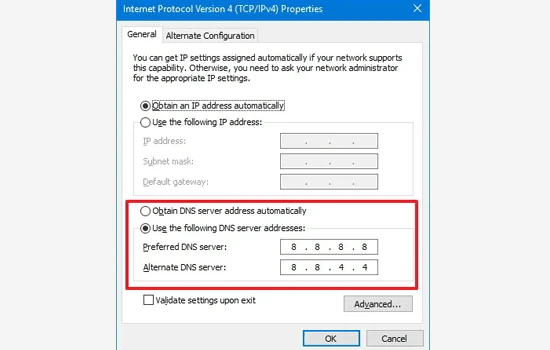
پایگاه داده وردپرس خود را پاک کنید
اگر پایگاه داده شما خراب شود با خطای 504 مواجه میشوید. در این صورت باید دیتابیس سایت وردپرسی خود را با استفاده از PHPMyAdmin یا افزونه WP-Sweep بهینهسازی کرده و خطا را برطرف کرد.
این افزونه رایگان است و شما میتوانید آن را از مخزن وردپرس دانلود و بر روی سایت خود فعال کنید، برای فعال کردن این پلاگین نیز میتوانید آموزش نصب افزونه در وردپرس را مشاهده نمایید.
افزونههای وردپرس را غیرفعال و قالب پیشفرض وردپرس را فعال کنید
اگر باز با تمام انجام مراحل بالا مجدداً خطای 504 را دیدید، پس این خطا میتواند به خاطر افزونهها و قالب سایتتان این خطا رخ داده باشد.
پس شما باید در ابتدا وارد پنل مدیریتی هاست خود شوید و اسم پوشه Plugins را تغییر دهید. حالا باید مجدداً یک به یک آنها را فعال کنید تا متوجه شوید به خاطر کدام افزونه این خطا رخ داده است! اگر مشکل از افزونه نبود در آخر، قالب سایت خود را به قالب پیشفرض وردپرس تغییر دهید و سایت را رفرش کنید.
اگر تمامی مراحل گفته شده را تست کردید ولی سایت شما همچنان این ارور را نمایش میداد، باید با پشتیبانی هاست خود در ارتباط باشید و از آنها بخواهید مشکل شما را برطرف کنند.
امیدواریم این مقاله برای شما مفید واقع شده باشد. موفق و سربلند باشید.:)

برای ارسال نظر لطفا ابتدا ثبتنام کنید یا وارد شوید.